西门子DP网络设置步骤
西门子DP通讯配置图

案例度):4个; 2.DP耦合器:1个; 3.MOX网关(MX-3012-01A):1个; 4.DP线:根据现场通讯距离,建议距离 控制在500米内; 5.如现场无法提供24VDC电源,需要增 加24VDC电源。
案例二
1.DP接口(90度):2个; 2.MOX网关(MX-3012-01A):1个; 3.DP线:根据现场通讯距离,建议距离 控制在500米内; 4.*DP接口模块(CPU314选择):1个
冗余S7-400
注:冗余一般是带“H”序号CPU, 例:CPU412-3H
西门子300PLC(314系列除外),如CPU型号 为314,需要增加通讯卡件:CP342-5 注:只有一排卡件
案例一:
DP网关
DP耦合器
S7-400 注:414以上的CPU不能做DP从站, 414以下CPU可以做DP主站或者从站; 客户选择400系列CPU不会只有一排卡
件,故一般400系列CPU做DP主站
DP网关
设备清单:
1.DP接口(90度):2个; 2.EM277 DP通讯卡(S7-200扩展卡件):1个; 3.MOX网关(MX-3012-01A):1个; 4.DP线:根据现场通讯距离,建议距离控制在500 米内。
S7-200
案例一:
DP网关
DP耦合器
西门子300PLC,带ET200扩展 机架,用DP总线连接 注:两排或多排卡件
案例二:
DP网关 DP耦合器
Y-LINK
设备清单:
案例一 1.DP接口(90度):4个; 2.DP耦合器:1个; 3.MOX网关(MX-3012-01A):1个; 4.DP线:根据现场通讯距离,建议距离 控制在500米内; 5.如现场无法提供24VDC电源,需要增 加24VDC电源。
WAGO与西门子PLC通讯的使用说明(Profibus-DP S7-300)
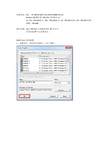
实验设备:PLC (S7-300 1P 6ES7 315-2FH13-0AB0 Ver2.6)Profibus-DP耦合器750-333 固件版本17IO(DI:750-430 8点;DO:750-530 8点;AI:750-455 4路;AO:750-555 4路)端板:750-600硬件设置:通过750-333上的拨码设置DP节点号。
本次实验DP节点设置为3。
STEP7 V5.5 软件配置1.新建项目(设定项目名称后,点击“OK”)2.创建站对象(右击“项目对象”,选择“Insert New Object”,选择实际使用的PLC类型)3.组态配置(选择上一步添加的PLC,双击“Hardware”,进入组态界面)组态界面如下4.添加设备(选择实际使用设备,注意型号和版本号)首先将导轨拖拽至配置区,如下图按照实际型号添加设备选择实际版本将其拖拽至导轨的绿色框中,如下图PLC添加完成后,如下图添加Profibus-DP网络(双击“导轨”中的“MPI/DP”,在弹出的对话框中,将“Interface”中的“Type”从“MPI”改成“PROFIBUS”)改成“PROFIBUS”后,随即跳出“Properties”对话框。
点击“New”,设置PROFIBUS网络。
设置完成后,点击“OK”,完成PROFIBUS网络设置。
(本次实验使用默认设置)5.安装GSD文件(在组态界面中,左击菜单栏的“Options”,选择“Install GSD File…”)选择GSD文件所在路径,选择需要安装的文件,点击“Install”,完成后点击“OK”6.添加Profibus-DP从站选择实际从站的型号和版本号,将其拖拽至Profibus-DP的连线上拖拽后,随即跳出PROFIBUS-DP从站设置对话框(可以设置从站节点号,波特率等)设置完成后,点击“OK”。
双击从站图标可对从站进行详细设置。
(本次实验使用默认设置)添加IO模块(点击上一步添加的从站型号前的“+”号,选择实际连接的IO模块,将其拖拽至左侧列表中)添加完成注意一定要有“…No PI Channel”双击添加的IO模块,可进行地址等设置下载组态(点击组态界面菜单栏中的“PLC”,选择“Download”)跳出对话框,选择“OK”跳出对话框,选择“OK”,(可以点击“View”查看连接的PLC的IP地址等信息)下载完成后,即完成组态,可进行程序编写等后续工作。
西门子G120 CU240X-2 DP调试方法和步骤

本文通过示例介绍S7-1200与CU240E-2 DP F的PROFIBUS PZD通信,以组态标准报文1为例介绍通过S7-1200如何控制变频器的起停、调速以及读取变频器状态和电机实际转速。
2 S7-1200与CU240X-2 DP的PROFIBUS PZD通信实例2.1 硬件列表表2-1硬件列表2.2 变频器设置• 设置地址:两种方式设置PROFIBUS地址:1) 通过DIP开关设置PROFIBUS地址,本示例设置地址为10,如右图所示;2) 当所有DIP开关都被设置为on或off状态,通过P918设置PROFIBUS地址;注意:DIP开关设置PROFIBUS地址优先。
图2-1 DIP开关设置地址• 通信参数基本设置:设置变频器接口宏P0015=7;设置通信报文为标准报文P0922=1(有关报文类型信息请参考“3 PROFIBUS报文结构及控制字和状态字”章节)2.3 S7-1200硬件组态• 创建S7-1200项目:打开TIA PORTAL软件;1)选择创建新项目;2)输入项目名称;3)点击“创建”按钮;4)打开项目视图。
图2-2创建S7-1200项目• 添加S7-1200 CPU1214C:打开项目试图后;1)点击“添加新设备”选项,弹出添加新设备对话框;2)设备树中选择相应的CPU本示例选择CPU1214C DC/DC/DC;3)选择CPU版本号;4)点击“确定”按钮。
图2-3添加S7-1200 CPU1214C• 添加PROFIBUS主站模块CM1243-5:1)将硬件目录中“通信模块-> CM1243-5 -> 6GK7 243-5DX30-0XE0 ”模块拖拽到CPU左侧第一个槽位中;2)单击CM1243-5 PROFIBUS接口图标;3)设备属性对话框下点击“PROFIBUS地址”项;4)点击“添加新子网”按钮,创建PROFIBUS_1网络;5)使用默认PROFIBUS地址2。
艾默生DCS和SIEMENSPLCDP通讯配置

(3)右键单击添加一个DP的Device:设定其地址并使能该从站设备,此处的地址一定要与PLC的DP地址一致
(4)添加数据通讯的驱动槽
这里前三槽必须添加上:既1stgeneral ID,2ndgeneralID,3rdgeneral ID 按顺序加入Profibus槽中(此处应根据GSD的不同,可能不需要添加此三项),这三个驱动槽添加完成后,接下来需要按照PLC提供的DP组态时的数据传输格式添加需要的驱动槽(参见PLC的配置通信数据影射区,一一建立。)
(5)创建信号类型:应根据PLC每个槽内数据传输的格式,如果PLC端组态为输出,则DCS端应组态为输入,PLC端为输入,则DCS端组态为输出,传输的字节数必须匹配。
而且这里创建的信号类型要与PLC的数据类型一致,上图为一个布尔量
可以一次创建AI、AO的信号
(6)当所有对应的数据均已创建完毕后,诊断Profibus设备,出现以下三个good标记,说明DCS和从站PLC的设备通讯已建立。
(9)编写收发程序
SFC14为接收程序,SFC15为发送程序,也可以用MOVE指令将数据传送到影射地址。
3、Deltav上的配置
(1)、在Deltav上导入S7-315-2DP的GSD文件,导入方法:在数据库中,右键点击ProfibusDPDevices,在弹出对话框,选择:AddDeviceDefinition…,选择GSD文件存储路径,添加GSD。
2、PLC侧的配置:新建一个S7300的从站,其步骤如下:添加一个
(1)、新建一个300站点:
(2)、硬件组态如下:
(3)、双击下图DP,再属性界面将300站配置为从站
(4)设置通讯参数,波特率和通讯地址
西门子PLC与三菱PLC通讯(dpdp耦合器)

一>组态部分1 )三菱PLC与dpdp耦合器通讯(以三菱Q02UPLC+QJ71PB92D为例)打开GX works2点击连接目标后双击connection进行PLC联机设定这次测试中选用USB联机方式,设定好后点击通讯测试,通讯成功后点击确定,不要直接点取消点击工程,在选项中右击智能功能模块,添加DP通讯模块(QJ71PB92D)DP模块配置完成后点击参数中的PLC参数,之后点击IO分配设置,可以看到智能模块中dp模块的分配的IO地址在智能模块的dp模块中双击parameter,可以配置硬件组态,右键GSD database可以添加GSD文件(在网上下载的或者官方技术支持给的gsd文件,若是没有后缀名为GSD的文件,可以将后缀名为gse,gsg的文件改为gsd,优先修改gse ),组态过程中基本保持默认配置,只需要修改站地址就好,此处站地址为3,swap I/O选项也需要勾选,用于交换数据的高低八位上图中需要注意配置的input和output的顺序需要与西门子中组态的对应(此处是input+output,西门子的顺序应该是output+input)下图为组态结果,双击I/O no可以设置DP模块的属性点击next,可以看到dp模块配置的输入和输出地址2)西门子PLC与的dpdp耦合器组态(以西门子300PLC为例)这个组态中唯一需要注意的就是output和input应该和三菱的组态一一对应,数据长度也需要一致。
二>程序编写三菱Y0位是三菱dp模块通讯激活位,使用该模块是Y0置一,数据交换中用到的指令有:Word传输mov,dword传输dmove,dp模块中input是从的d1000开始,output是从d2000开始,具体地址可以查看该模块的属性配置。
指令中K4m100代表从M100开始的一个字长度的数据区,K8M200代表从M200开始的一个双字长度的数据区。
完成后进行程序下载需要注意的是智能模块需要勾选启用。
MM440变频器参数设置及DP通讯

变频器参数设置及DP通讯一、MM440变频器变频器MM440系列(MicroMasster440)是德国西门子公司广泛应用与工业场合的多功能标准变频器,它产用高性能的矢量控制技术,提供低速高转矩输出和良好的动态特性,同时具有超强的过载能力,以满足广泛的应用场合。
对于变频器的应用,必须首先熟练对变频器的面板操作,以及根据实际应用,对变频器各种功能参数进行设置。
1.变频器参数设置方法(一)参数结构MM440变频器有两种参数类型:以字母P开头的参数为用户可改动的参数;以字母r 开头的参数表示本参数为只读参数。
变频器的参数只能用基本操作面板BOP,高级操作面板AOP 或者通过串行通讯接口进行修改。
用BOP 可以修改和设定系统参数使变频器具有期望的特性例如斜坡时间最小和最大频率等选择的参数号和设定的参数值在五位数字的LCD 可选件上显示。
(二)基本操作面板BOP操作利用基本操作面板BOP 可以更改变频器的各个参数。
为了用BOP 设置参数,首先必须将SDP 从变频上拆卸下来然后装上BOP 。
BOP 具有五位数字的七段显示用于显示参数的序号和数值报警和故障信息以及该参数的设定值和实际值BOP 不能存储参数的信息♦在缺省设置时用BOP 控制电动机的功能是被禁止的如果要用BOP 进行控制参数P0700 应设置为1 ,参数P1000 也应设置为1;♦变频器加上电源时也可以把BOP 装到变频器上或从变频器上将BOP 拆卸下来;♦如果BOP 已经设置为I/O 控制P0700=1 在拆卸BOP 时变频器驱动装置将自动停车;(1)BOP按键功能介绍(图2-5-1)(2)BOP修改参数下面通过将参数P1000的第0组参数,即设置P1000[0]=1的过程为例,介绍一下通过操作BOP面板修改一个参数的流程(图2-5-2):2.变频器调试通常一台新的MM440变频器一般需要经过如下三个步骤进行调试:参数复位,是将变频器参数恢复到出厂状态下的默认值的操作。
西门子PROFIBUS DP 主从配置方法步骤

西门子PROFIBUS DP 主从配置方法步骤-创建STEP 7 项目-插入所需的SIMATIC S7-1200站-在站中插入通信模块和其它所需模块-添加PROFIBUS DP网络,分配DP 地址,定义操作模式和DP参数•DP 地址定义•DP 主/ 从模式选择•最高地址:因为PROFIBUS令牌只传递给主站,合适的最高PROFIBUS 地址可优化总线-连接DP 从站到主站-组态其它模块-项目保存并下载1、一般DP从站的组态方法:以S7-1200和ET200S 为例,说明组态过程。
(1)S7-1200 通过CM1243-5 做DP主站(2)创建DP主站系统在网络视图右键单击DP 主站模块CM1243-5的DP 接口,通过操作“分配主站系统”来创建DP主站。
(3)组态从站从硬件目录/ 分布式I/O 中将ET200S拖入网络视图,鼠标拖动从站通信接口到主站接口,释放鼠标按钮,即可创建PROFIBUS 连接。
点击ET200S 上“未分配”,将从ET200S 分配给CM1243-5 。
显示如下图鼠标右键点击网线可查看网络参数,在网络设置中可修改传输速率、最高站地址等。
(4)双击ET200S组态从站其它模块如图示分别插入电源模块PM-E,DO模块和DI模块。
(5)编译存盘,下载到S7-1200 CPU2、智能从站组态方法以2个S7-1200 DP组态通信为例。
(1)PLC_1_DP_Master通过CM1243-5 做PROFIBUS DP主站,PLC_2_DP_Slave 通过CM1242-5做PROFIBUS DP从站。
组态设备并创建DP主站网络(2)从站连接到主站,将PLC_2_DP_Slave 分配给DP主站CM1243-5(3)双击PLC_2_DP_Slave,点击DP口通过属性组态数据传输区传输区_1主站读取从站33个字,传输区_2主站发送10个字节到从站,按长度单位保持数据的一致性。
“按长度单位”一致性数据的读取,不需要编写通讯程序。
昆腾与西门子PLC DP网络通讯配置
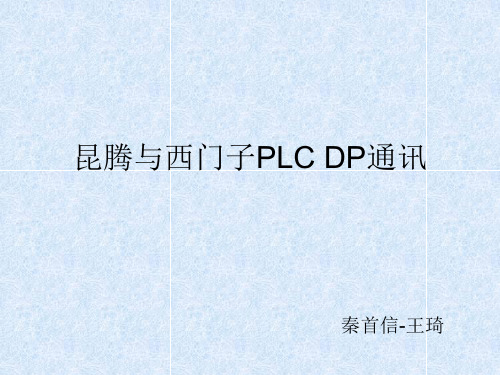
配置接收发送数据
• 配置接 受发送 的输入
下载硬件
END
2009-10-15
秦首信王琦所需软硬件硬件1昆腾pdq模块2西门子dpdpcoupler模块软件1prosoft昆腾2step754西门子pdq模块配置新建模块选择选择defaultmodule选择ptqpdppmv1参数配置主要参数配置模块安放的槽号slotnumber输入开始位置默认301000开始inputstartregister输出开始位置默认403000开始outputstartregister输入字节转转换outputbyteswap字符串反转速度设置duplexspeedcode参数配置点击testconnection测试连接点击configureprofibus配置网络导入gsd硬件文件插入gsd硬件文件添加要连接的模块添加要连接的西门子模块选择后拖拽入busconfigurati窗口下载配置重要参数crc循环冗于码效验建立crc循环冗于效验码301043为接收输入效验码402002接收输出效验码
重要参数
CRC循环冗于码效验
• 建立CRC循环冗于 效验码,301043为 接收输入效验 码,402002接收输 出效验码.301223 发送的第一个2BIT 的数据,402150发 送的第一个2BIT的 数据.
配置DP/DP Coupler
• 在STEP7 硬件中添加 DP/DP Coupler
主要参数配置
• • • • • • 模块安放的槽号Slot number 输入开始位置默认(301000开始)Input start register 输出开始位置默认(403000开始)Output start register 输入字节转换Input byte swap(字符串反转) 输出字节转换Output byte swap(字符串反转) 速度设置Duplex/Speed Code
- 1、下载文档前请自行甄别文档内容的完整性,平台不提供额外的编辑、内容补充、找答案等附加服务。
- 2、"仅部分预览"的文档,不可在线预览部分如存在完整性等问题,可反馈申请退款(可完整预览的文档不适用该条件!)。
- 3、如文档侵犯您的权益,请联系客服反馈,我们会尽快为您处理(人工客服工作时间:9:00-18:30)。
SIEMENS DP网络设置步骤(CP 5611卡)
一. 必须先将带有PROFIBUS接口的PLC配置好,可以利用MPI转接器,也可以将CP 5611配置为MPI再对PLC进行配置,可以利用STEP7进行配置,这是实现连接的第一步;(注意:记住PROFIBUS的接口地址,PC Station的CP5611卡的地址不能相同)二. 配置PC站:
1.安装CP5611卡;
2.安装SIEMENS 的SIMATIC NET SOFTWARE ;
3.软件安装完毕,重新启动机器,配置OPC Server 和 CP5611他们的index分别为1和2,CP5611的地址为1(不要与PLC上的PROFIBUS的地址相同);
4.打开C:\Program Files\Common Files\siemens\S7wnsmsx\ s7wnsmgx.exe可以看到以下界面:
5.下一步进入PC站向导 START>SIMATIC>SIMATIC NET>SETTINGS>COMMISSIONING WIZARD;
6.点击NEXT:
7.点击PC Station Wizard;
8.选择Create a new project and configuration 点击下一步:
9.输入Project name的名字,选择Create a copy of the local PC station点击下一步;
10.选择Edit network and connection configuration点击完成,进入NET Pro配置PC 站,选择 PCStation下的OPC Server右键;
11.执行Insert New Connection,出现以下对话框;
12.按图填写Insert New Connection对话框内容,选择OK,出现以下对话框;
13.按图填写对话框中的相应内容,点击“Address Details…”进入以下对话框;
14.对话框中的Local 栏保留缺省值;Partne栏有两种情况:1。
如果目标PLC是S7-400,Rack/Slot 项输入0和3,connection Resource 项选择03;2。
如果目标PLC 是S7-300,Rack/Slot 项输入0和2,connection Resource 项选择03;然后点击OK;
15.点击确定:
16.选择PCStation,点击工具栏中的Download工具(图中方框指示)将配置下在到本机;。
